Kupas TuntasLangkah awal atau langkah pertama ketika kita hendak menginstall SLiMS 9 Bulian ini yaitu mengunjungi situs website SLiMS atau https://slims.web.id/web/ . Kemudian apabila sudah muncul tampilan website, arahkan kursor ke bagian bawah maka akan ada pilihan paket baik itu yang portable SLiMS ataupun source code.
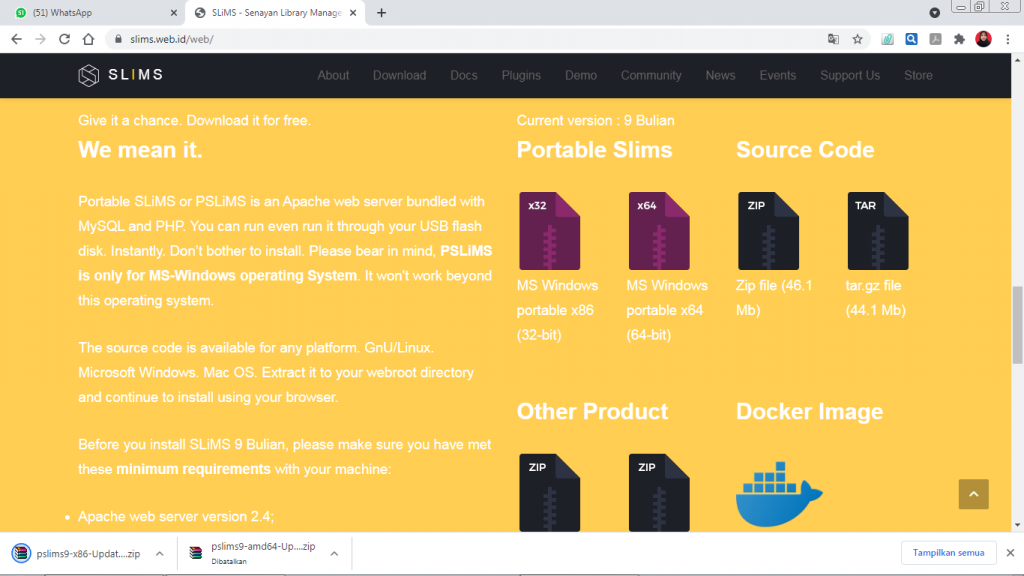
Paket portable SLiMS ini sudah 1 (satu) paket, tinggal download dan digunakan tanpa perlu menggunakan xampp karena sudah terdiri dari apache, dll. Ibaratnya sudah siap saji. Kemudian, pastikan sebelum mendownload SLiMS, paket yang dipilih sesuai kapasitas PC nya, 64bit atau 32bit. Untuk mengetahuinya, dapat di lihat di my computer lalu klik kanan dan ada properties, lalu ada keterangan berapa bit komputernya. Portable SLiMS ini hanya untuk windows tidak bisa untuk mac,linux dsb. Kalau untuk selain windows bisa mendownload source codenya. Kemudian kita bisa download. Kita tidak perlu download xampp lagi jika kita memilih mendownload yang portabel karena sudah lengkap.
Selanjutnya untuk mendownload SLiMS bisa dengan paket “source code”. Apabila sudah download SliMS yang source code lalu install xampp. Apabila sudah terinstall xampp kemudian jalankan dan klik yang Apache dan MySQL. Selanjutnya extract file slims yang ada di zip di folder yang sudah kita buat sebelumnya misal nama foldernya “perpustakaan”. Jika sudah di extract langkah selanjutnya buka browser, ketik http://localhost/perpustakaan. Kemudian keluar laman SliMS, lalu arahkan kursor ke bagian bawah dan klik install SliMS. Jika sudah berhasil install maka SLiMS sudah dapat digunakan.
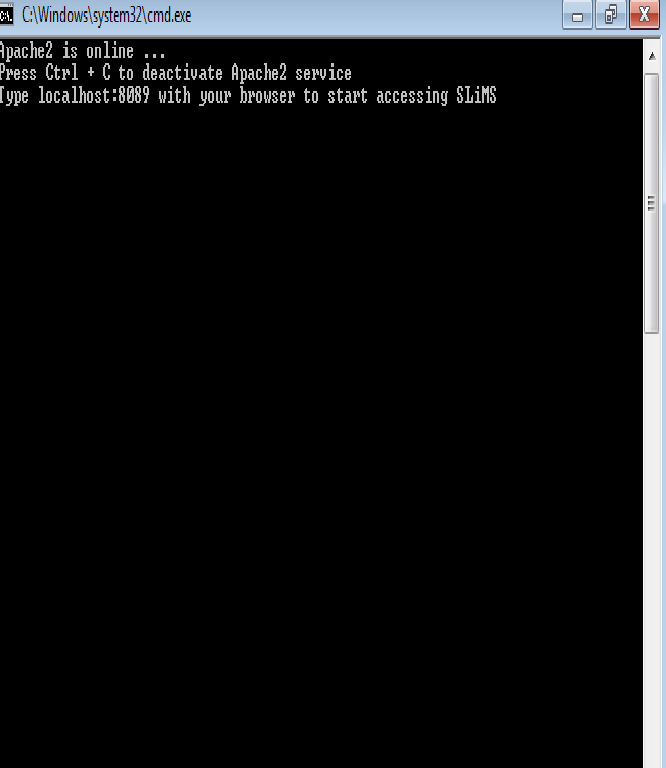
Pada tampilan website slims.web.id juga terdapat menu docs yang berisi dokumentasi slims manual. Ibaratnya seperti buku manualnya. Kita bisa pantau juga s.id/DokumentasiSLIMS9. Ada sejarah penamaan slims, petunjuk manual dan para developernya. Baik itu yang menggunakan bahasa Indonesia ataupun bahasa Inggris. Berikut tampilan menu docs.
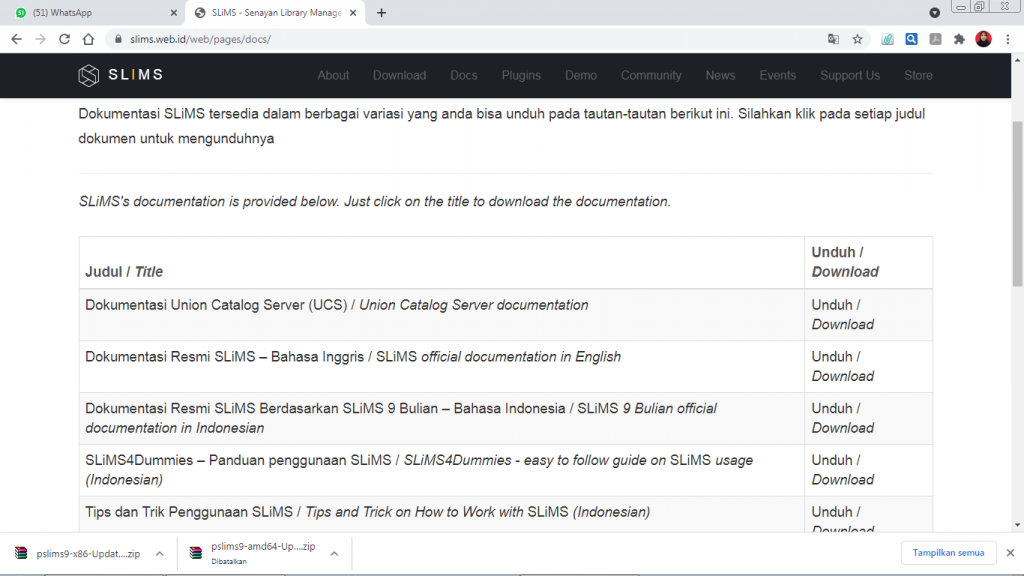
Sebelum menginstall slims pastikan sudah mendownload panduan manual agar lebih memahami serba-serbi SliMS.
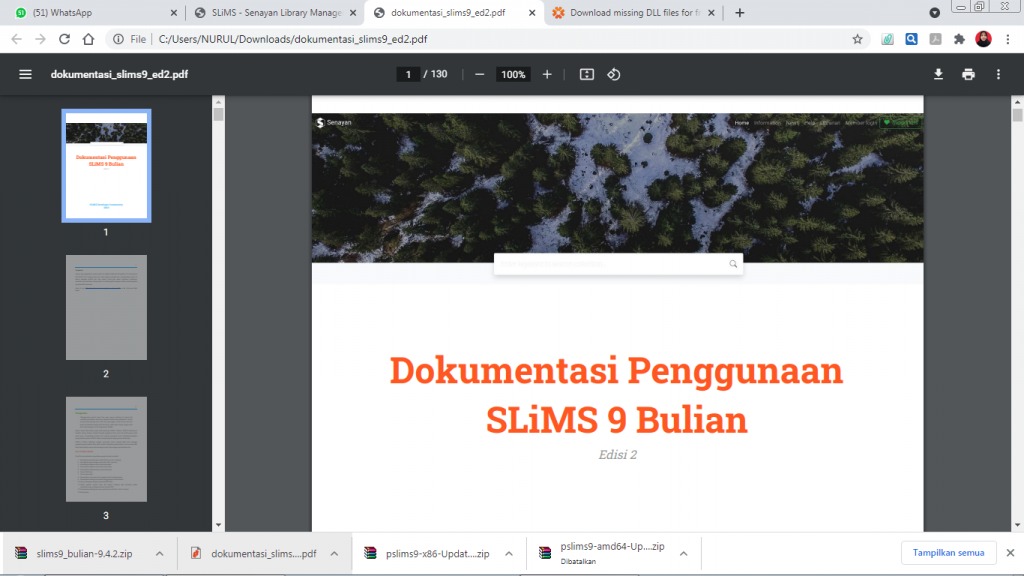
Langkah kedua, setelah memahami panduan mendownload xampp, kita harus melihat berapa bit komputer kita. Kemudian disesuaikan dengan persyaratan minimal baik spesifikasi sistem maupun spesifikasi perangkat kerasnya. Setelah itu, pilih sistem slims yang akan kita pilih. Misalnya kita ingin mendownload slims bulian, maka apachenya harus versi sekian, mySQL nya versi sekian, ram nya sekian giga, dll.
Langkah ketiga, hasil download bisa langsung diekstrak. Setelah diekstrak biasanya muncul keterangan. Kemudian akses alamatnya di localhost yang tersedia. Jika kita mendownload versi portabel, klik di google 8089, untuk port lengkapnyanya di localhost8089. Setelah itu diklik dan bisa langsung dipakai. Jika ada yang hilang atau belum lengkap, dapat dicari bagian yang hilangnya. Bisa dicari di dll-files.com .
Versi portabel dapat ditaruh di direktori mana saja atau folder mana saja dan dapat dijalankan bersama aplikasi lainnya. Dapat dimatikan dengan ctrl+c kemudian yes, untuk mematikan slims portabelnya. Jika tidak dimatikan dapat menyebabkan database corrupt atau sistem slimsnya error. Jika ingin mendownload xampp, versi yang aman versi 7.4 xampp. Langsung download saja. Sebelum download bisa dipastikan di komputer tidak ada xampp sebelumnya sehingga tidak bentrok.
Pada slims bulian sudah menyediakan menu instalasi secara langsung. Kemudian kita hidupkan apache dan mySQL nya. Lalu kita klik di google nama folder tempat kita meletakkan slims sebelumnya. Bisa di http://localhost/namafolderkita , nanti akan ada system requirement yang berisi keterangan bahwa sistem yang kita install sudah oke. Bisa dipastikan jika tidak ada yang berwarna merah berarti aman. Kemudian next install slims. Setelah itu bisa mengisi informasi database. Kemudian ada sampel data generate. Jika ingin ada contoh dummy, bisa klik yes. Kemudian isi username dan password. Jika sudah oke semua, bisa langsung terlihat bahwa instalasi slims sudah sukses. Jika muncul tulisan merah, artinya tidak ada masalah.
Berikut video instalasi local SLiMS 9 Bulian. Tidak hanya di windows, SLiMS juga bisa di install di macOS. saksikan video lengkapnya